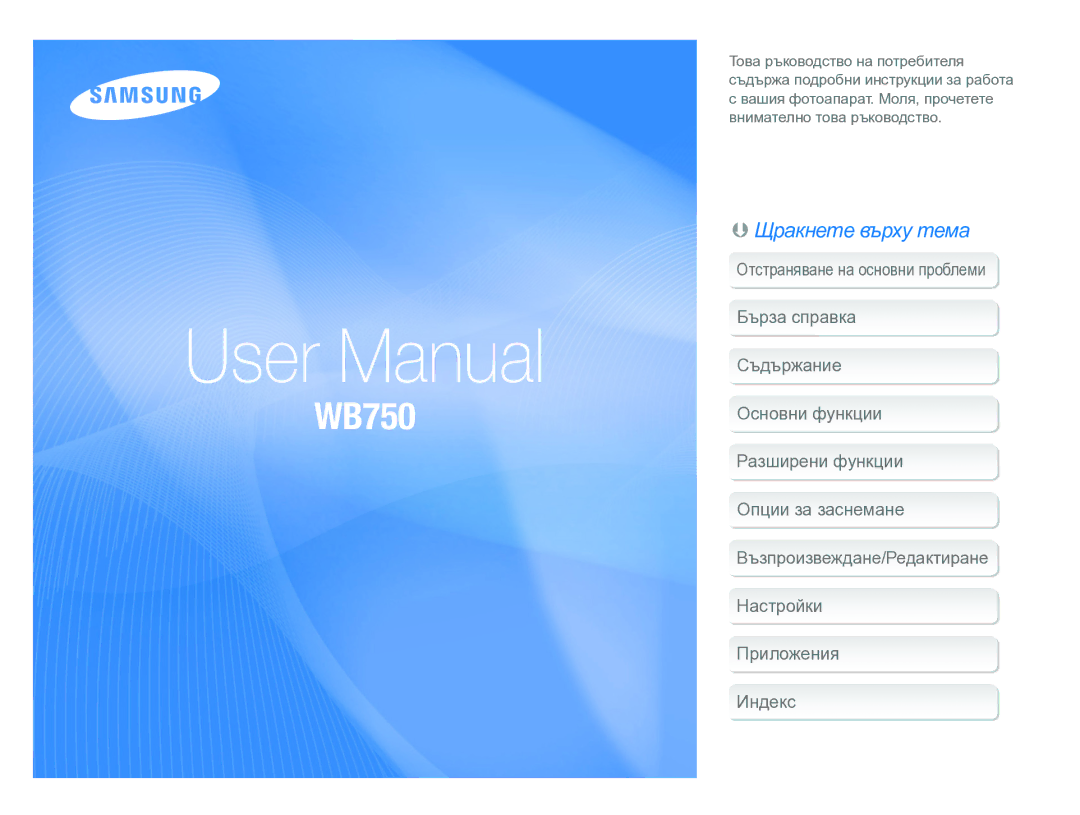WB750
Не разглобявайте или опитвайте да поправяте своя фотоапарат
Информация за здраве и безопасност
Не дръжте фотоапарата с мокри ръце
Предотвратете увреждане на зрението на обектите
Това може да предизвика пожар или лично нараняване
Информация за здраве и безопасност
Не докосвайте светкавицата при нейното активиране
Неспазването на това може да доведе до пожар или токов удар
Информация за здраве и безопасност
Авторски права
Общ преглед на ръководството за потребителя
Икони, използвани в ръководството
Знаци, използвани в ръководството
Икони на режим за заснемане
Например
Натискане на затвора
Изрази, използвани в ръководството
Затвора Обект, фон и композиция
Експонация яркост
Червени очи или Коригиране на ефекта
Отстраняване на основни проблеми
Червени очи. стр
Заснемане на хора
Бърза справка
Включване на фотоапарата
Съдържание
Използване на функцията Откриване на лице
Съдържание
Преглед на файлове на телевизор
Основни функции
Презареждаща батерия
Разопаковане
Допълнителни принадлежности
Hdmi кабел
Бутон на захранването Бутон на затвора Светкавица
Подредба на елементите на фотоапарата
Обектив Отвор за статив
Микрофон Високоговорител USB и A/V порт
Режим на избиране
Подредба на елементите на фотоапарата
Лампа за статус
Режим Възпроизвеждане
Интелигентен автоматичен Направете снимка, като
Избирателен диск за режим Бутони
Когато натискате бутона за навигация
Приоритет на блендата Фотоапаратът избира
Изваждане на батерията и картата с памет
Поставяне на батерията и картата с памет
Презареждаща Батерия
Не сте поставили карта с памет
Зареждане на батерията
Зареждане на батерията и включване на фотоапарата
Включване на фотоапарата
Червената светлина
За да зададете лятно часово време, изберете D
Извършване на началните настройки
Часови пояс У дома
11 Натиснете m, за да преминете в режим Заснемане
Извършване на началните настройки
Екранът може да се различава в зависимост от избрания език
Опции за заснемане вдясно
Опознаване на иконите
Информация за заснемане
Използване на Menu
Избор на опции или менюта
Натиснете m отново, за да се върнете в предишното меню
За да изберете опция или меню, натиснете m или f
Завъртете избирателният диск на режим на p Натиснете m
Избор на опции или менюта
Натиснете o, за да запазите настройките
Натиснете m, за се върнете в режим Заснемане
Завъртете избирателният диск на режим на p Натиснете f
Използване на Fn
Натиснете D/c, за да превъртите до
Настройка на вида на дисплея
Настройка на дисплея и звука
За хистограмата
Настройка на дисплея и звука
Настройка на звука
Режим Заснемане или Възпроизвеждане натиснете m
Изберете U “ Звуков сигнал
Натиснете P, за се върнете в режим Заснемане
Заснемане на снимки
Заснемане на снимки
Мащабиране
72 пъти Интелигентен обхват
Умно мащабиране p a h M
Задаване на умно мащабиране
Изкл. OIS е деактивирано Вкл. OIS е активирано
Намаляване на неустойчивостта на фотоапарата OIS p a h M s
Намаляване неустойчивостта на фотоапарата
Дръжте правилно фотоапарата
Натискане наполовина бутона на затвора
Когато се появи
Фокусирането на обекта може да е трудно, когато
Избягване на заснемане на обекта извън фокус
При заснемане на слаба светлина
Когато обектите се движат бързо
Разширени функции
Използване на режим Интелигентен автоматичен
Използване на режим Интелигентен автоматичен
Завъртете избирателният диск на режим на s Изберете сцена
Използване на режим Сцена
Използване на режим Сцена
Използване на режим 3D снимка Използване на режим ВДО
Завъртете избирателният диск на режим на s
Изберете 3D снимка
Изберете a “ Кадър
Използване на режим Магически кадър
Изберете Магически кадър
Изберете В преден план
Използване на режим В преден план
Изберете a “ Тон на лицето
Изберете Ретуширане на лицето
Изберете Мащабиращо снимане
Използване на режим Мащабиращо снимане
Без ефект на Мащабиращо снимане Ефект на Мащабиращо снимане
Като Или по-малка Разширени функции
Използване на режим Програмиране
Скорост на затвора
Стойност на блендата
Размерът на блендата е Малък
Ниска скорост на затвора Висока скорост на затвора
Завъртете избирателният диск на режим на G
Използване на режим Приоритет на блендата
Изберете Приоритет на блендата
Изберете Приоритет на затвора
Използване на режим Приоритет на затвора
Завъртете избирателният диск на режим на G Изберете Ръчно
Използване на Ръчен режим
Използване на режим Dual is
Използване на режим 2D или 3D панорама
Използване на режим Панорама
Завъртете избирателният диск на режим на R Натиснете m
Изберете a “ Панорама “ Панорама на живо или 3D панорама
За най-добри резултати при заснемане на панорамни снимки
Използване на режим Панорама
Бавно
Изберете a “ Панорама “ Действие на панорама
Използване на режим Действие на панорама
Спрете записа
Изберете V “ Глас
Запис на видеоклип, за да започнете
Жив звук вкл. Включете функцията Жив звук, за да
Пауза при запис
Използване на режим Видеоклип
Натиснете Затвора, за да направите снимка, докато
Записвате видеоклип
Завъртете избирателният диск на режим на
Запис на видеоклипове с висока скорост
Натиснете Q и изберете скорост на кадрите
Изберете V “ Интелигентно разпознаване на сцена “ Вкл
Завъртете избирателният диск на режим на Натиснете m
Пейзажи Залези Ясно небе Залесени места
Създаване на филми с Creative Movie Maker
Използване на режим Creative Movie Maker
Изберете + създаване на видеоклип
Изберете Creation Start
Използване на режим Creative Movie Maker
Преглед на филм, създаден с Creative Movie Maker
Стр
Прилагане на ефекти Корекция на изображения …………………
Опции за заснемане
Избор на разделителна способност
Избор на разделителна способност и качество
Изберете a “ Размер на снимка
Режим Заснемане натиснете m
Избор на разделителна способност и качество
Задаване на качество на снимка
Режим Заснемане натиснете t
Използване на таймера S p a h M d s
Натиснете Затвора, за да стартирате таймерa
Научете как да настройвате таймера за отложено заснемане
Режим Заснемане натиснете F
Заснемане на тъмно
Червени очи или Коригиране на ефекта червени очи
Изкл
Режим Заснемане натиснете F Превъртете до опция Натиснете c
Заснемане на тъмно
Регулиране на интензивността на светкавицата
Завъртете бутона за навигация или натиснете F/t
Настройка на ISO чувствителността
Режим Заснемане натиснете c
Промяна във фокуса на фотоапарата
Използвайте макро, за да направите снимки отблизо на
Обекти, като цветя или насекоми
Идете до Ръчно фокусиране
Промяна във фокуса на фотоапарата
Извън фокус, снимката може да бъде размазана
Зоната за фокусиране и функциите за откриване на лице
Използване на проследяващ автофокус
Фокусиране върху избрана област
Изберете a “ Област на фокусиране “ Проследяващ АФ
Проследите, и натиснете o
Изберете a “ Област на фокусиране
Регулиране на областта на фокусиране
Откриване на лица
Използване на функцията Откриване на лице p a h M d s
Фотоапаратът ще разпознае лицата
Да не регистрира откритите лица
Заснемане на усмивка
Заснемане на автопортрет
Използване на функцията Откриване на лице
Изберете a “ Откриване на лице “ Заснемане на усмивка
Използване на Интелигентно разпознаване на лице
Отчитане на мигане
Изберете a “ Откриване на лице “ Откриване на мигане
Снемане се показва на екрана
Изберете a “ Интелигентно FR редактиране “ Моята звезда
Регистриране на лица като любими Моята звезда
Изберете a “ Интелигентно FR редактиране “ Списък с лица
Лица
Когато завършите със снимките, се появява списък с
Любимите ви лица са отбелязани с
Ръчна корекция на експонацията EV
Регулиране на яркостта и цвета
Изберете a или V “ Стойност на експонацията
Изберете стойност за корекция на експонацията
Регулиране на яркостта и цвета
Промяна на опцията за измерване
Изберете a или V “ Измерване
Изберете a или V “ Баланс на белия цвят
Избор на светлинен източник Баланс на белия цвят p a h M d
Дневна светлина
На белия цвят Облачно Волфрам
Зелен Кехлибар Магента Син
Определяне на собствен баланс на бялото
Регулиране на цветовата температура
Режим Заснемане натиснете Q Изберете опция
Използване на режими на серия снимки p a h M
Натиснете и задръжте Затвора
Подравнете обекта в кадъра и натиснете наполовина
Използване на режими на серия снимки
Заснемане на снимки с бракетинг
Режим Заснемане натиснете Q
Изберете Предварително заснемане
Избор на режим на заснемане с бракетинг
Прилагане на ефекти на Интелигентен филтър p a h M
Прилагане на ефекти / Корекция на изображения
Изберете a или V “ Интелигентен филтър
Изберете ефект
Налични филтри в режим Видеоклип
Прилагане на ефекти / Корекция на изображения
Изберете a “ Настройка на изображението
Корекция на изображения p a h M
Контраст Острота Наситеност
Понижете наситеността + Повишете наситеността
Печат на снимки с PictBridge фото принтер ……………………
Възпроизвеждане/Редактиране
Натиснете P
Стартиране на режим Възпроизвеждане
Информация за файла със снимка
Режим Възпроизвеждане натиснете m
Преглед на снимки или видеоклипове в режим Възпроизвеждане
Изберете лице от списъка и натиснете o
Информация за видео файл
Преглед на файлове като папка
Изтриване на любими лица
Фотоапаратът автоматично ще възпроизведе снимките в папката
След това превъртете до снимката
Преглед на файлове по вид файл
Разглеждане на файловете по категория в Интелигентен албум
Записани
Са били записани
Преглед на файлове като миниатюри
Изберете файлът, който желаете да защитите и натиснете o
F/t
Натиснете f и изберете Да
Изтриване на няколко файла
Режим Възпроизвеждане натиснете f
Режим Възпроизвеждане изберете файл и
Изтриване на файлове
Изберете O “ Изтриване “ Всички
Преглед на снимки
Изберете O “ Копиране в карта
Изберете Да
Завъртете бутона за навигация или
Натиснете m, за се върнете в режим Възпроизвеждане
Натиснете D/c/F/t
Натиснете o и изберете Да
Вижте слайдшоуто
Изберете Старт “ Възпроизвеждане
Възпроизвеждане на слайдшоу
Изрязване на видеоклип
Възпроизвеждане на видеоклип
Ще бъде същата, както на оригиналния видеоклип
Заснемане на изображение от видеоклип
Заснетото изображение се записва като нов файл
Преоразмеряване на снимки
Редактиране на снимка
Завъртане на снимка
Режим Възпроизвеждане изберете снимка и натиснете m
Редактиране на снимка
Прилагане на ефекти на Интелигентен филтър
Изберете e “ Интелигентен филтър
Приложете специални ефекти към снимките си
Коригиране на ефекта червени очи
Корекция на изображения
Ретуширане на лица
Увеличаване на стойността, тонът на лицето става по-светъл
Изберете e “ Настройка на изображението
Създаване на ред за отпечатване Dpof
Изберете опция за регулиране
Натиснете o, за да запишете
Отпечатване на изображенията като миниатюри
Изберете O “ Dpof “ Размер “ Избор
Или област. стр
Изберете n “ Изходен видеосигнал
Изключете фотоапарата и телевизора
Изберете изход за видео сигнал за вашата държава
Изберете n “ Hdmi размер
Режим Заснемане или Възпроизвеждане натиснете
Свържете фотоапарата с HD телевизора чрез
Допълнителния Hdmi кабел
Включете 3D функцията на телевизора
Натиснете c, за да преминете в 3D ТВ режим
Преглед на файлове на 3D телевизор
Натиснете c отново, за да преминете в 2D ТВ режим
Изисквания
Прехвърляне на файлове на компютър с Windows
Прехвърляне на файлове на компютър с Windows
Прехвърляне на файлове с Intelli-studio
Изберете n “ Компютърен софтуер “ Вкл
Изберете целева папка на компютъра и след това докоснете Да
Използване на Intelli-studio
Свържете фотоапарата към компютъра си като сменяем диск
Изберете n “ Компютърен софтуер “ Изкл
Плъзнете или запазете файловете на компютъра си
Под Windows XP
Компютърът разпознава автоматично фотоапарата
Камерата
Прехвърляне на файлове на Mac компютър
Натиснете m, за да конфигурирате настройките за отпечатване
Печат на снимки с PictBridge фото принтер
За да изберете файл за отпечатване, натиснете F/t
Натиснете o, за да отпечатате
Настройки
Достъп до менюто за настройка
Меню настройки
Изберете елемент
Натиснете m, за да се върнете на предишния екран
Меню настройки
Звук Дисплей
Изкл., Вкл
Диагонал
Настройки
Мин.*, 5 мин., 10 мин
Дата и час
Зоната, в която се намирате
Hdmi кабел. Ntsc 1080i*, 720p, 480p/ PAL 1080i*, 720p, 576p
Мексико
Финландия, Германия, Италия, Кувейт
Приложения
Съобщения за грешка
Почистване на фотоапарата
Поддръжка на фотоапарата
Обектив и дисплей на фотоапарата
Корпус на фотоапарата
Поддръжка на фотоапарата
Използване или съхранение на фотоапарата
Използване на плажа или покрай брега
Съхранение за продължителен период от време
Други предпазни мерки
За картите с памет
Поддържани карти с памет
Етикет отпред
Снимка
Капацитет на картите с памет
Видеоклип
Прибл
Предпазни мерки при използване на картите с памет
Спецификации на батерията
Информация за батерията
Продължителност на живот на батерията
Слаба батерия
Съобщение за изчерпана батерия
Съвети относно използването на батерията
Предпазни мерки при използването на батериите
Съвети относно зареждане при свързан компютър
Батерията може да доведе до травма или смърт. За
Невнимателната или неправилна употреба на
Вашата безопасност, следвайте тези инструкции за
Правилна употреба на батерията
Преди да се свържете със сервизния център
Преди да се свържете със сервизния център
“ Моят компютър “ Intelli-studio “
Спецификации на фотоапарата
Спецификации на фотоапарата
Възпроизвеждане
Съхранение
Източник на захранване
Интерфейс
Размери Ш X В X Д
Тегло
Речник
Речник
Jpeg Група на обединените фотографски експерти
ISO чувствителност
LCD Дисплей на течни кристали
Макро
Разделителна способност
Качество
Умно мащабиране
Портретен ефект
Правилно изхвърляне на батериите в този продукт
Индекс
Индекс
Режим Възпроизвеждане 97 Режим Заснемане
Бракетинг 78 Висока скорост 77 Предварително заснемане
Лампа на таймера 14 Режим Заснемане
Intelli-studio ISO чувствителност